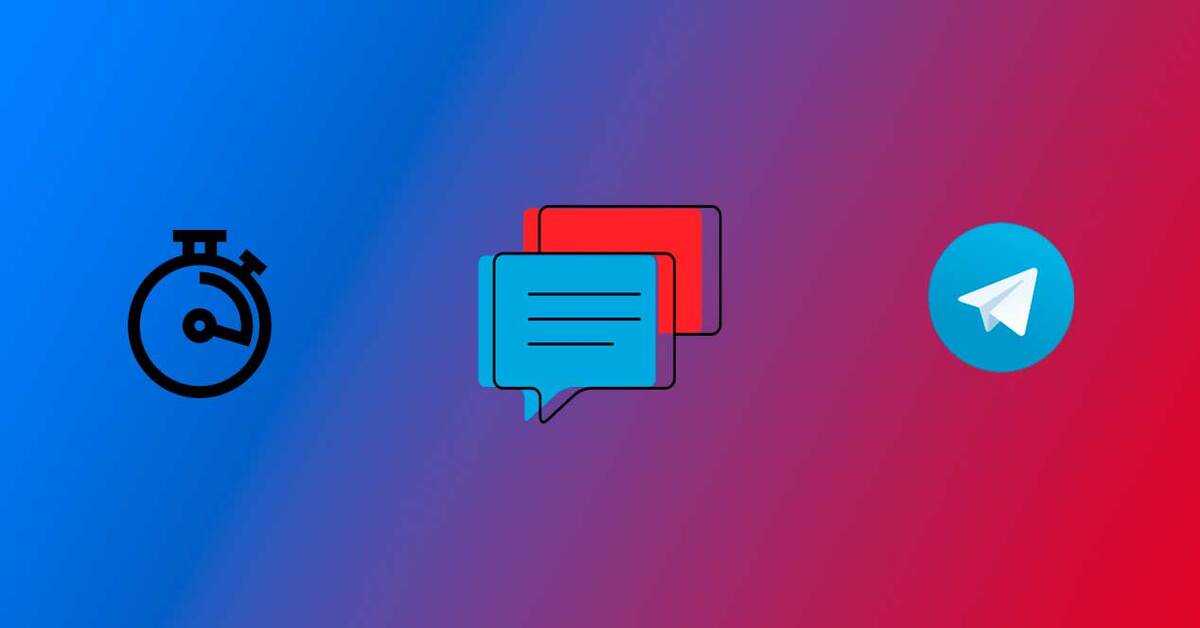
Sự phát triển vượt bậc của Telegram đã định vị nó là một trong những ứng dụng nhắn tin tốt nhất, mặc dù đứng sau WhatsApp về người dùng, nhưng các tùy chọn tuyệt vời của nó khiến nó trở thành số 1. Nhiều chức năng của công cụ đã khiến nhiều người ở lại với ứng dụng này.
Telegram đã cố gắng tiếp cận hơn 700 triệu người dùng đang hoạt động, một con số không thể tưởng tượng được cách đây vài năm, khi nó chỉ là một lựa chọn. Tín hiệu vượt qua, ứng dụng cho phép bạn tạo các cuộc trò chuyện bí mật, gửi các tệp lớn, cũng như chỉnh sửa ảnh, video và các khả năng vô tận.
Trong hướng dẫn này, chúng tôi sẽ giải thích làm thế nào để lên lịch tin nhắn trên điện tín, một chức năng có trong ứng dụng, nhưng bạn cũng có thể thực hiện với các ứng dụng của bên thứ ba. Có thể như vậy, bạn có thể tự động gửi một tin nhắn, cho dù bạn sử dụng ứng dụng hay công cụ từ Cửa hàng Play.

Lên lịch cho tất cả các tin nhắn bạn muốn
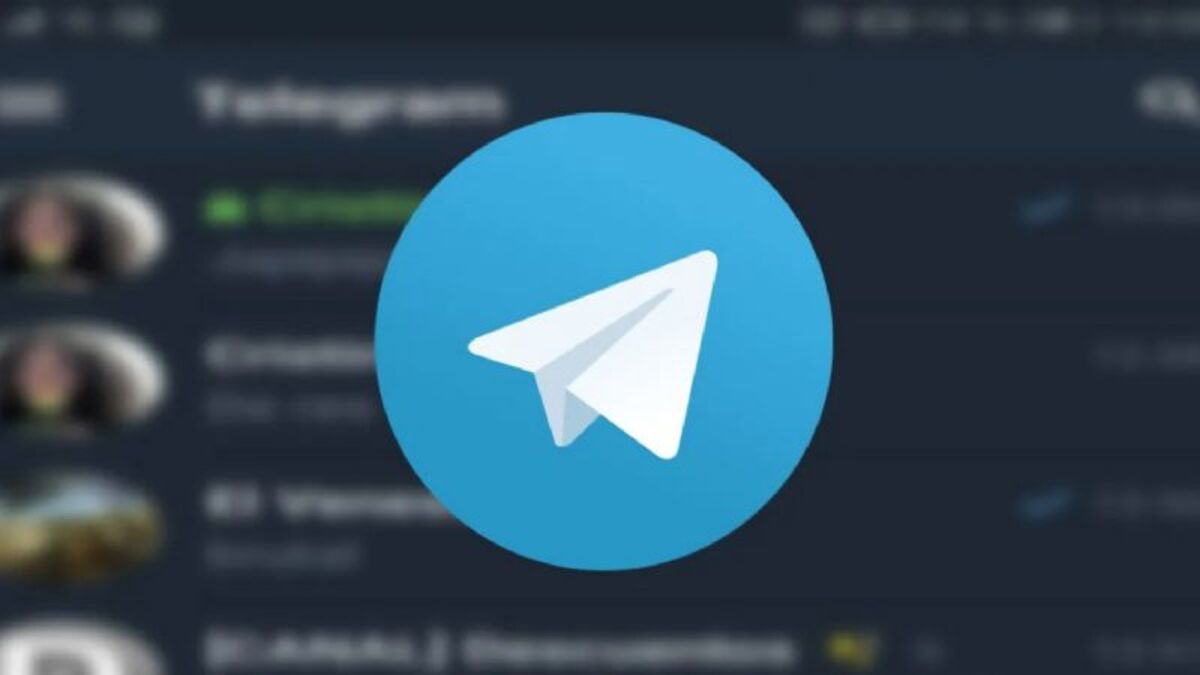
Không có giới hạn nào khi nói đến việc lên lịch tin nhắn trong ứng dụng Telegram, sẽ rất hữu ích nếu chúng tôi muốn thông báo cho gia đình, bạn bè hoặc người lao động về thông tin được đề cập. Cả người dùng gia đình và các công ty đã sử dụng nó trong một thời gian dài, quản lý một nhóm người với một thông điệp cụ thể.
Lập trình sẽ khiến chúng ta trừ đi thời gian có để làm những việc khác, nếu bạn thường có một giờ làm việc nhất định thì tốt nhất bạn nên cống hiến hết mình cho nó. Lập trình của những thông báo này có thể được điều chỉnh theo mọi hướng, hoặc bằng cách chọn ngày, tháng và năm, cũng như thời gian.
Sau khi được lập trình, khi đến thời điểm, thông báo đó sẽ được gửi đi bởi máy chủ sẽ không thông báo về lô hàng nhưng nếu vào cuộc trò chuyện bạn sẽ thấy. Mỗi tin nhắn đến người nhận như bạn đã lập trình, với một văn bản nhỏ, vừa hoặc lớn.
Cách lên lịch tin nhắn trong ứng dụng Telegram

trong nội bộ, Telegram kết hợp rất nhiều tính năng, bao gồm thông báo lập trình cho bất kỳ người dùng nào trong ứng dụng. Ứng dụng này miễn phí cho bất kỳ ai, chỉ cần tải xuống từ Play Store, App Store hoặc Aurora Store, ứng dụng sau dành cho các thiết bị Huawei.
Khi viết tin nhắn, hãy nhớ rằng bạn có thể viết bao nhiêu tùy thích, sao chép một phần nếu bạn muốn và dán vào chỗ trống dành cho nó. Điều đầu tiên và cơ bản là viết văn bản như thể bạn đang gửi tin nhắn cho một người, sau đó cung cấp cho bạn tùy chọn để đặt ngày và giờ.
Để lên lịch gửi tin nhắn trên Telegram, hãy làm theo từng bước sau:
- Điều đầu tiên là có ứng dụng Telegram, nó có sẵn trong Cửa hàng Play miễn phí, nếu bạn đã có nó, hãy chuyển sang bước tiếp theo
- Mở ứng dụng Telegram
- Chuyển đến người dùng mà bạn muốn lên lịch gửi tin nhắn, nếu nó là một số, hãy đi từng cái một
- Sau khi cửa sổ mở ra, hãy viết bất kỳ tin nhắn nào, nhưng không nhấn phím gửi như nó vốn có, hãy nhấp vào biểu tượng gửi và nhấp vào «Lên lịch tin nhắn»
- Chọn ngay bây giờ là ngày, nếu hôm nay là hôm nay, hãy chọn mục này, nhưng bạn có thể chọn một ngày khác từ bây giờ, bên cạnh bạn đã có thời gian, bạn có thể đặt bất kỳ giờ nào trong ngày và phút chính xác, vì vậy hãy điều chỉnh trong trường hợp này
Chỉnh sửa tin nhắn đã lên lịch

Không thể chỉnh sửa lại ngày và giờ gửi tin nhắn, bạn chỉ có tùy chọn có thể nhập ấn bản của văn bản đã viết. Nếu bạn quên điều gì đó trong trường đó, bạn nên bổ sung thêm một chút hoặc quyết định xóa một phần những gì bạn đã viết.
Mọi tin nhắn được lập trình đều có thể chỉnh sửa được, hãy nhớ rằng nó không được gửi đi, mặc dù đúng là Telegram cho phép bạn chỉnh sửa ngay cả những tin nhắn đã đến tay người nhận, Nhưng nhanh lên. Nếu bạn đã đạt đến phiên bản, một khi nó được sửa đổi, người khác sẽ thấy rằng nó đã được chỉnh sửa.
Để chỉnh sửa một tin nhắn Telegram đã lên lịch, Làm như sau:
- Mở ứng dụng Telegram trên điện thoại của bạn
- Vào cuộc trò chuyện mà bạn đã lên lịch tin nhắn sẽ hiển thị như thể nó đã được "gửi", nhưng người khác sẽ không nhìn thấy.
- Nhấn vào tin nhắn và nhấp vào "Bút chì" từ trên cùng, bây giờ hãy điền thêm văn bản hoặc sửa bất kỳ phần nào bạn không muốn tôi nhìn thấy và nhấn thanh xác nhận màu xanh lam để giữ chương trình
- Nếu bạn quyết định xóa tin nhắn, hãy nhấp vào tin nhắn và nhấp vào biểu tượng từ thùng rác, cuối cùng nhấn “Xóa”
với wasavi
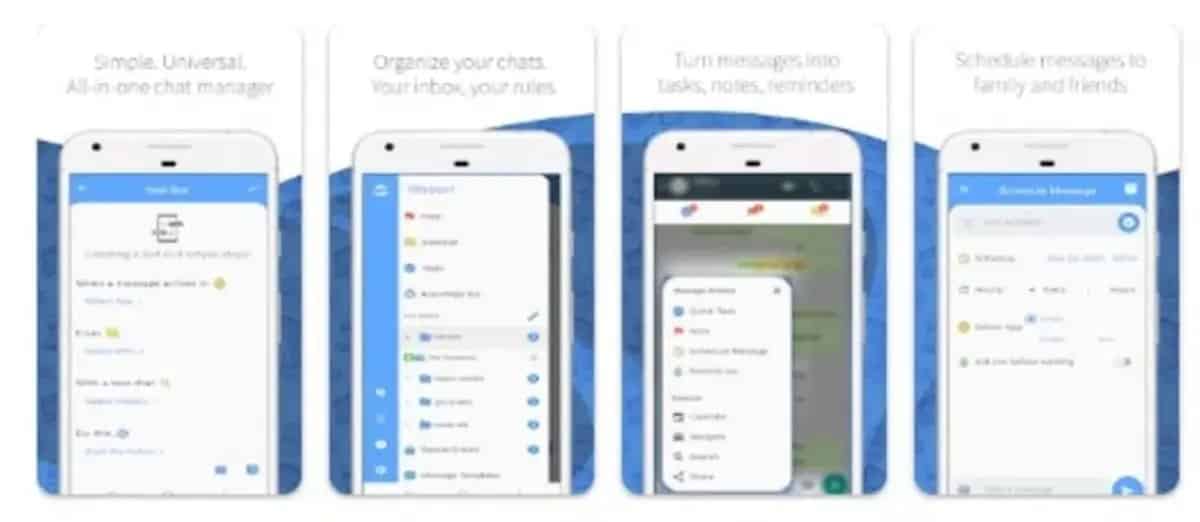
Ứng dụng nổi tiếng này cho phép bạn lập trình tin nhắn bằng bất kỳ công cụ nào được sử dụng trên điện thoại, tất nhiên, bao gồm cả Telegram. Wasavi đã phát triển một cách tuyệt vời trong năm ngoái, là một trong những ứng dụng được ưu tiên hơn những người khác khi nói đến việc lập trình một tin nhắn đến các liên hệ.
Trong số các ứng dụng khác mà nó hoạt động, Wasavi thực hiện nó trong Viber, Signal, WhatsApp, Facebook Messenger và trong phiên bản Doanh nghiệp của WhatsApp (từ Meta nổi tiếng). Wasavi là một ứng dụng mà bạn có thể lập trình một tin nhắn ngắn, trung bình hoặc dài, gửi tới hơn 100 người cùng một lúc.
Điều đầu tiên cần làm là cài đặt ứng dụng, là cơ bản, sau đó bạn phải làm theo các bước sau:
- Tải xuống và cài đặt ứng dụng Wasavi từ Cửa hàng Play (phía trên liên kết)
- Cấp các quyền thích hợp cho hoạt động của nó, điều cần thiết là có thể sử dụng ứng dụng
- Nhấp vào “Lên lịch tin nhắn” và đợi nó tải các tùy chọn
- Chọn một trong những địa chỉ liên hệ trong chương trình làm việc của bạn, bạn có thể đặt một vài địa chỉ nếu bạn muốn cùng một phân phối cho hai hoặc nhiều người
- Bây giờ trong “Lịch”, hãy chọn ngày và giờ để tin nhắn đã lên lịch đó đến, bạn thậm chí có thể lên lịch vào tháng tới hoặc năm sau
- Bây giờ chọn Telegram làm ứng dụng để gửi và chọn người dùng (tên hoặc điện thoại). Viết tin nhắn, dù ngắn hay dài, không có giới hạn ký tự, vì vậy bạn có thể kéo dài nó bao lâu tùy thích
- Để kết thúc, hãy bấm phím gửi và nó sẽ hiển thị cho bạn một thông báo rằng nó đã được lên lịch cho một ngày như vậy và thời gian như vậy